Dropbox là gì? Cách tạo tài khoản và sử dụng dịch vụ Dropbox
Mục lục nội dung
Hiện nay thì các dịch vụ lưu trữ đám mây đang được phát triển một cách mạnh mẽ. Với sự thuận lợi về lưu trữ và sử dụng dữ liệu giúp cho dịch vụ lưu trữ đám mây dành được lợi thế lớn. Một trong số những dịch vụ lưu trữ đám mây nổi tiếng trên thế giới đó chính là Dropbox. Trong bài viết này Thủ thuật tin học sẽ giới thiệu cho các bạn về Dropbox và cách sử dụng cơ bản Dropbox.

I. Dropbox là gì?
Dropbox là một dịch vụ lưu trữ đám mây trực tuyến do nhà phát triển Microsoft phát hành. Nếu như các bạn chưa hiểu Lưu trữ đám mây trực tuyến là gì thì các bạn có thể hiểu đơn giản như sau: Những dữ liệu mà các bạn lưu trữ trên các trang web, máy chủ (Không lưu trữ trực tiếp trên ổ cứng máy tính) thì chúng ta gọi là lưu trữ đám mây. Lợi ích của lưu trữ đám mây đó chính là giảm tải dung lượng trên ổ cứng máy tính của các bạn, nhưng mỗi khi các bạn muốn sử dụng những dữ liệu đó thì các bạn cần tải về máy tính và mỗi lần muốn lưu trữ dữ liệu lên đám mây cũng phải tải lên. Việc phải tải lên/ tải xuống dữ liệu chính là điểm yếu nhất của dịch vụ đám mây, còn lại ích lợi nó đem đến thì không phải bàn cãi.
Một trong số những nhà cung cấp dịch vụ đám mây lưu trữ tốt chúng ta có thể nhắc đến như: Apple (Dịch vụ Icloud), Google (Google Driver),… Bên cạnh đó chúng ta không thể không nhắc tới Dropbox. So với các sản phẩm của Apple và Google thì Dropbox có phần hướng tới cho các công ty, nhà máy, nhóm,… Còn sản phẩm của Apple và Google thì hướng tới người sử dụng cá nhân nhiều hơn.
Dropbox hoàn toàn miễn phí cho người sử dụng, ai cũng có thể tạo được tài khoản Dropbox hết nhưng các bạn chỉ sử dụng được 2GB lưu trữ miễn phí, các bạn muốn mở rộng thêm thì phải bỏ tiền ra để mua thêm.
II. Cách tạo tài khoản và sử dụng dịch vụ Dropbox
1. Cách tạo tài khoản
Bước 1: Các bạn tiến hành truy cập trang Web https://www.dropbox.com/login để đăng kí tài khoản.
Bước 2: Các bạn tiến hành chọn Sign in with Google (Đăng ký sử dụng bằng tài khoản Google trực tiếp) hoặc chọn Create an account (Tạo tài khoản mới).
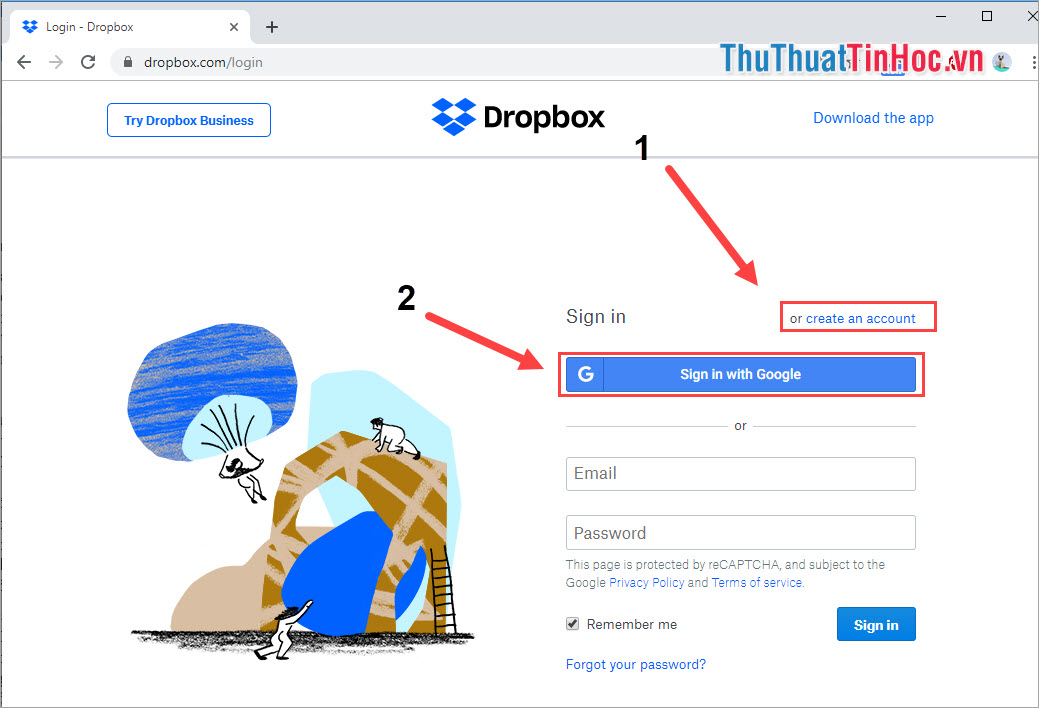
Bước 3: Sau đó các bạn nhập những thông tin cá nhân để đăng ký tài khoản. Sau khi nhập xong các bạn chọn Create an account.
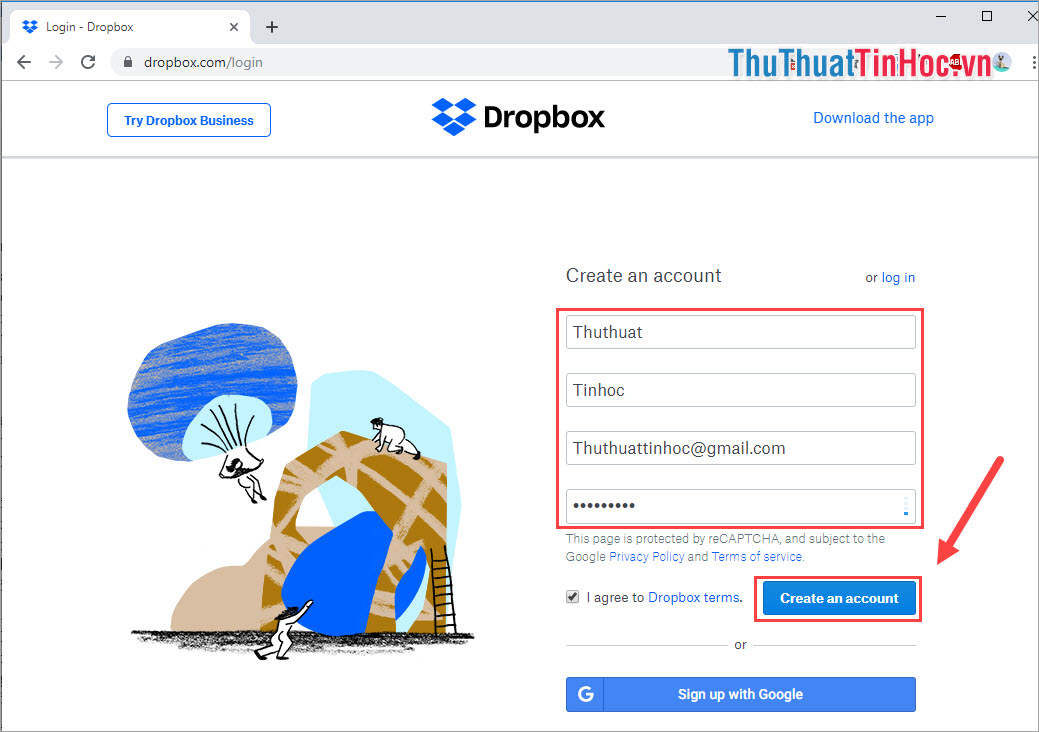
Như vậy là các bạn đã tiến hành đăng ký xong tài khoản Dropbox.
2. Cập nhật thông tin cho tài khoản Dropbox
Bước 1: Tại giao diện chính của Dropbox các bạn chọn biểu tượng Avatar và chọn Settings.
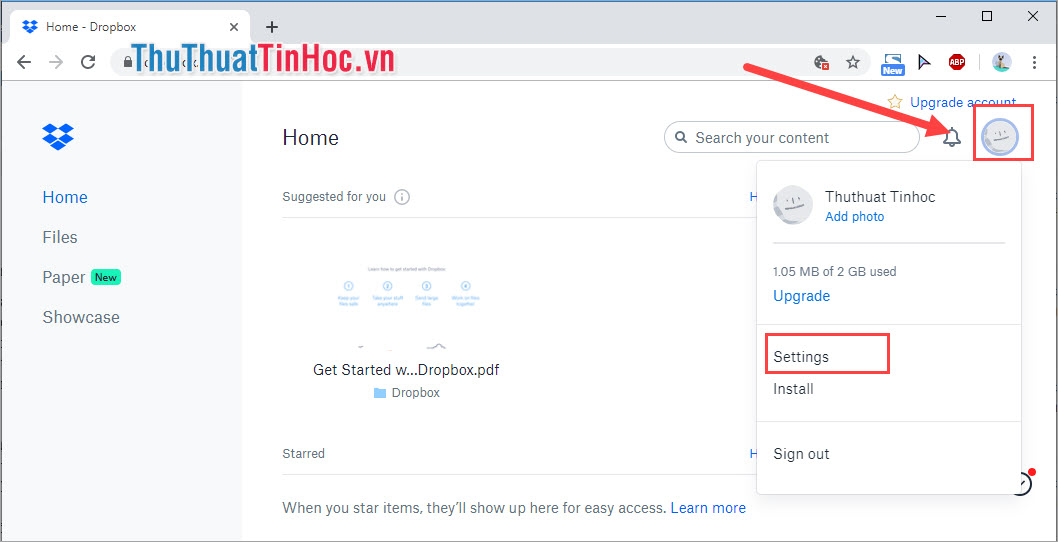
Bước 2: Tại đây các bạn có thể đổi được tên, lựa chọn ngôn ngữ, cập nhật Avatar và rất nhiều thông tin cá nhân khác.
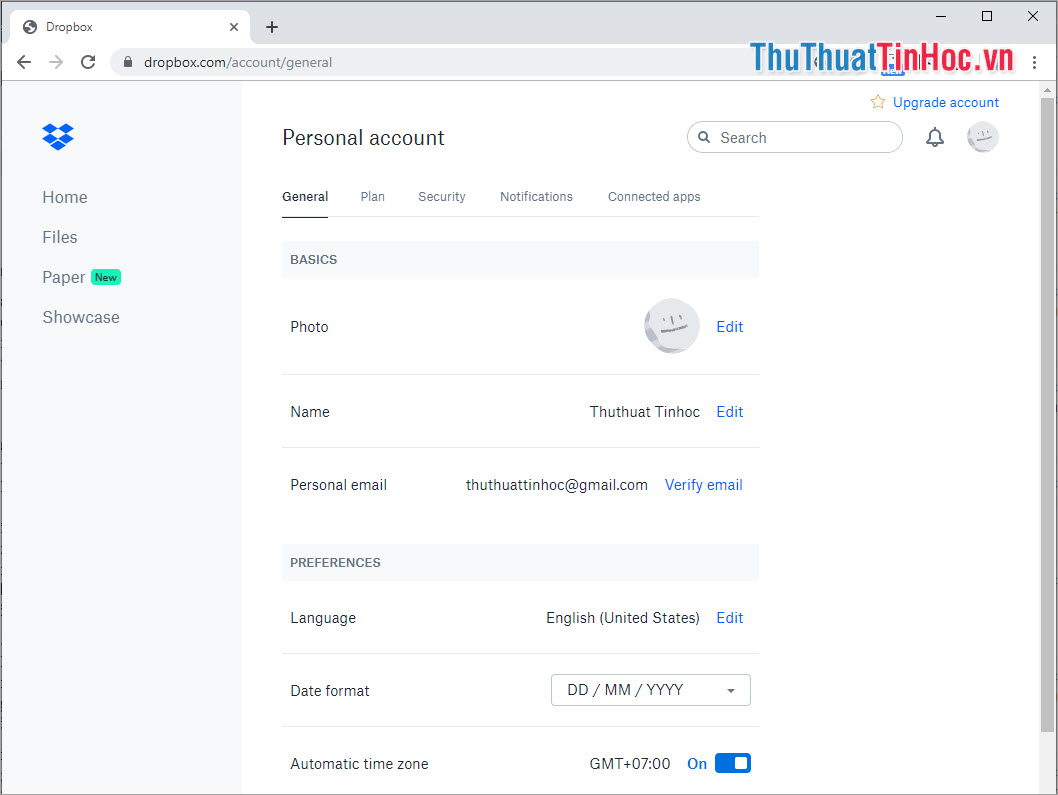
3. Cách sử dụng Dropbox Web cơ bản
Bước 1: Tại giao diện chính, các bạn chọn Files để có nhiều tùy chọn về dữ liệu trên Dropbox hơn.
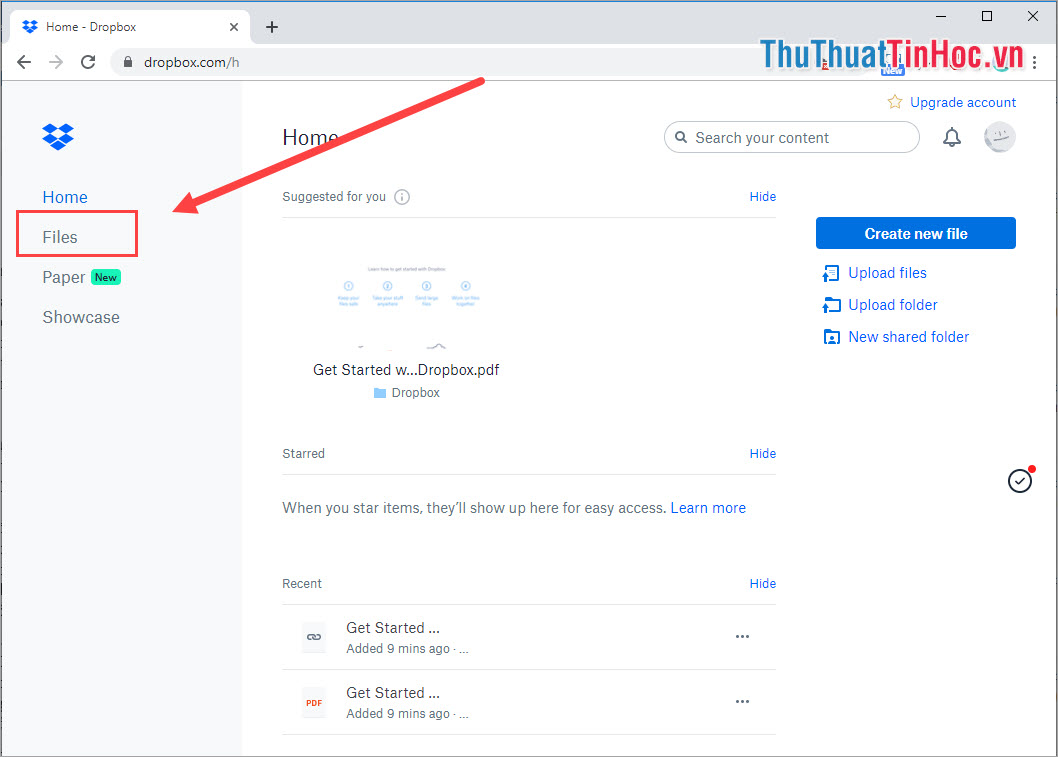
Bước 2: Tại đây sẽ có hai khu vực làm việc chính các bạn cần quan tâm.
1, Quản lý dữ liệu
- My Files: Dữ liệu của tôi
- Sharing: Dữ liệu chia sẻ
- File Requests: Yêu cầu truy cập dữ liệu
- Deleted files: Dữ liệu đã xóa
2, Công cụ dữ liệu
- Upload files: Tải file, dữ liệu lên
- Upload Folder: Tải thư mục dữ liệu lên
- New shared folder: Tạo thư mục để chia sẻ với người khác (Sử dụng chung)
- New Folder: Tạo thư mục mới
- Show Deleted files: Hiển thị các file đã xóa
- Rewind Dropox: Quay lại Dropbox (Hủy thao tác các bạn vừa mới làm)

4. Cách tải Dropbox về máy tính và sử dụng trực tiếp
Cách tải và sử dụng Dropbox trên máy tính thì Thủ thuật tin học đã có bài viết rất cụ thể và chi tiết trước đây rồi. Các bạn có thể xem thêm theo link https://thuthuattinhoc.vn/cach-dung-dropbox-de-sao-luu-dong-bo-du-lieu-tren-may-tinh/

Như vậy trong bài viết này Thủ thuật tin học đã giới thiệu cho các bạn về Dropbox và cách sử dụng Dropbox trên máy tính hiệu quả. Chúc các bạn thành công!




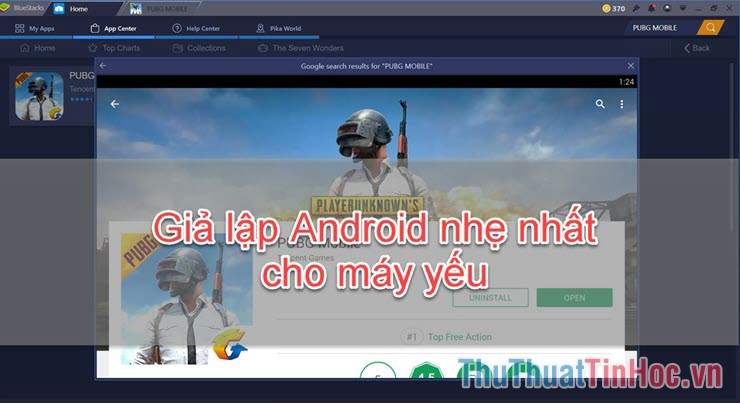







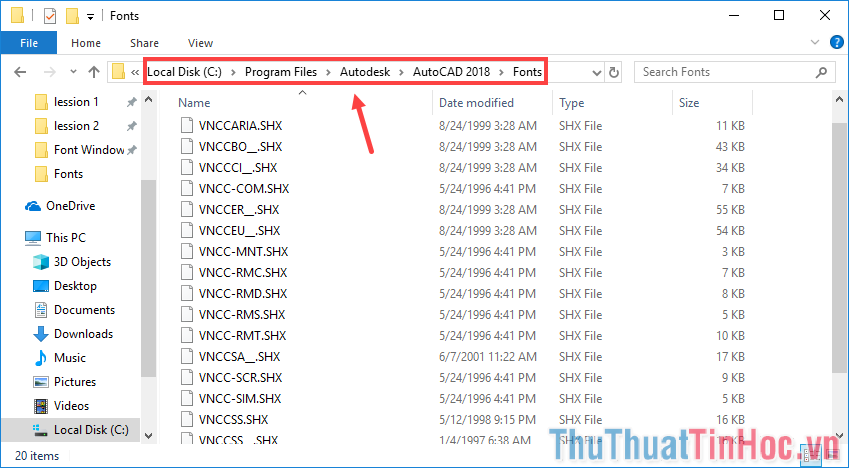







Viết bình luận